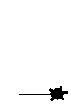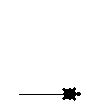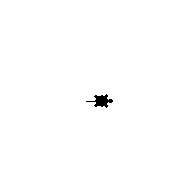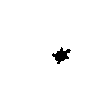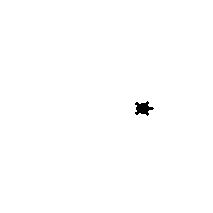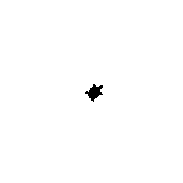Черепашка отправляется на поляну и встречает там бабочку. Неплохо иметь ее портрет в своей коллекции. Но как быть с крыльями, которые имеют форму окружности .
Как научить Черепашку рисовать окружность? Может быть что-то похожее мы уже рисовали? Конечно. Вспомните, как выглядел на экране правильный 20-угольник. Он был очень похож на окружность.
Вопрос 1: Как сделать так, чтобы многоугольник был как можно больше похож на окружность
Можно увеличивать число сторон. Но на каком числе сторон остановиться? Ранее нами было установлено, что для построения замкнутого многоугольника надо, чтобы Черепашка в итоге вернулась в исходную точку, т.е. описала полный угол в 360 градусов и оказалась в той же ориентации, что и была. Но многоугольник получится “угловатый”, если число сторон недостаточно велико.
Вопрос 2: Сколько сторон нужно, чтобы многоугольник казался нам окружностью?
Попробуем построить правильный многоугольник с числом сторон 360, воспользовавшись командой “ПОВТОРИ”.
Вопрос 3: Какое количество повторений нужно для построения этого многоугольника?
Нетрудно вычислить угол поворота, на который Черепашка должна повернуться за 1 раз (вспоминаем, как получили угол поворота при построении 5-ти, 6-ти и т.д. правильных многоугольников) — 1 градус. Какую длину стороны выбрать? Если взять 20 шагов — окружность не поместится на экране и к тому же это будет ярко выраженный многоугольник, а не окружность.
Вопрос 4: Какое количество шагов Черепашка должна сделать для рисования одной стороны этого многоугольника?
1 шаг -самое подходящее число. Итак: количество повторений — 360; длина стороны — 1 шаг; угол поворота для одного повторения — 1 градус. Все известно для рисования окружности, первой построенной нами окружности. Назовем эту окружность — окружностью первого размера. Запишем это процедуру.
ЭТО ОКРУЖНОСТЬ1
ПОВТОРИ 360 [ВП 1 ПР 1]
КОНЕЦ

Часть одного крыла готова. Нетрудно заметить, что точно такая же часть есть и у другого крыла.
Вопрос 5: В чем разница?
Она левая. Что надо изменить для рисования левой части крыла? Конечно, направление поворота. Левая часть будет рисоваться так:
ЭТО ОКРУЖНОСТЬ1_ЛЕВ
ПОВТОРИ 360 [ВП 1 ЛВ 1]
КОНЕЦ

Теперь надо научить Черепашку рисовать окружность меньшего размера, чем ОКРУЖНОСТЬ1 , ведь каждое крыло состоит из двух окружностей. Что можно изменить? Если изменять количество шагов, то мы можем их только увеличивать, но тогда окружность будет еще больше. Попробуем поэкспериментировать с величиной угла. Понятно, что уменьшить ее мы не можем. Что будет, если увеличивать угол?
Пусть УГОЛ1 — это угол в 1 0 , а УГОЛ2 — 2 0 . Теперь посмотрим, как будет вести себя Черепашка при выполнении некоторого числа раз команд
[ВП 1 ПР 1] и [ВП 1 ПР 2].
Но прежде чем мы проделаем этот эксперимент, надо обсудить следующий момент: Черепашка будет поворачиваться за 1 раз на угол 2 0 и в итоге должна описать полный угол в 360 0 .
Вопрос 6: Какое количество повторений будет достаточно при выполнении команд [ВП 1 ПР 2]? Нетрудно подсчитать, что количество повторений будет равно 180. Теперь можно приступить к эксперименту и проверить, как будет вести себя Черепашка при выполнении команд
ПОВТОРИ 360 [ВП 1 ПР 1] и ПОВТОРИ 180 [ВП 1 ПР 2]
Как видим из этого эксперимента, если угол 2 0 , то Черепашка описывает окружность меньшего размера (вспомните из жизни, когда вам приходиться поворачиваться на больший угол, если вы обегаете круг стадиона или круглую песочницу во дворе?).
Вопрос 7: Какой можно сделать вывод из этого эксперимента?
Чем больше угол поворота при каждом повторении, тем меньшего размера получается окружность. Значит для построения второй части крыла (окружность в два раза меньше, чем окружность1) Черепашка будет повторять команды [ВП 1 ПР 2].
Теперь запишем процедуру для рисования второй окружности. Назовем ее окружностью второго размера.
ЭТО ОКРУЖНОСТЬ2
ПОВТОРИ 180 [ВП 1 ПР 2]
КОНЕЦ

Вопрос 8: Как нарисовать окружность второго размера для другого крыла?
ЭТО ОКРУЖНОСТЬ2_ЛЕВ
ПОВТОРИ [ВП 1 ЛВ 2]
КОНЕЦ

Вопрос 9: Должна ли Черепашка сдвигаться в другую точку для рисования окружностей второго размера?
Теперь можно записать процедуру для рисования обоих крыльев.
ЭТО КРЫЛЬЯ
ОКРУЖНОСТЬ1
ОКРУЖНОСТЬ1_ЛЕВ
ОКРУЖНОСТЬ2
ОКРУЖНОСТЬ2_ЛЕВ
КОНЕЦ

Теперь бабочке необходимо нарисовать тело и голову. Продолжим с туловища. Из какой точки его надо рисовать, и как записать процедуру ТЕЛО?
ЭТО ТЕЛО
НД 80 ВП 160
КОНЕЦ

Вопрос 10: Какую форму имеет голова, и не можем ли мы использовать уже имеющиеся процедуры?
Конечно, это процедура для рисования окружности второго размера. Но у нас их две — правая и левая. Какую взять и от чего это будет зависеть? Мы знаем как расположена Черепашка после рисования туловища. Что она должна сделать, прежде чем нарисовать голову? Понятно, что нужен поворот на 90 0 . Если мы развернем Черепашку вправо, то можно использовать процедуру ОКРУЖНОСТЬ2_ЛЕВ, если развернем влево — ОКРУЖНОСТЬ2.
Теперь составим процедуру БАБОЧКА.
ЭТО БАБОЧКА
КРЫЛЬЯ
ТЕЛО3
ПР 90
ОКРУЖНОСТЬ2_ЛЕВ
КОНЕЦ

Портрет Бабочки готов. Теперь Черепашка умеет рисовать окружности двух размеров.
Подумайте дома, как научить Черепашку рисовать окружность третьего и четвертого размера.
- Практика: Черепаха
- Введение
- Интерактивный режим
- Программируемый режим
- Упражнение №1: первая программа
- Базовый синтаксис языка Python 3
- Типы данных
- Операции с числами
- Операции над строками
- Ветвление
- Вложенные условные инструкции
- Операторы сравнения
- Тип данных bool
- Каскадные условные инструкции
- Цикл while
- Цикл for
- Черепаха
- Упражнение №2: буква S
- Упражнение №3: квадрат
- Упражнение №4: окружность
- Упражнение №5: больше квадратов
- Упражнение №6: паук
- Упражнение №7: спираль
- Упражнение №8: квадратная «спираль»
- Написание функций
- Упражнение №9: правильные многоугольники
- Упражнение №10: «цветок»
- Упражнение №11: «бабочка»
- Упражнение №12: пружина
- Упражнение №13: смайлик
- Упражнение №14: звезды
- Красивый код на Python
- Рисуем бабочку в CorelDRAW X4.
- 💥 Видео
Видео:Как Нарисовать Бабочку поэтапно - How to Draw a Butterfly easyСкачать

Практика: Черепаха
Видео:Эксперт (Короткометражка, Русский дубляж)Скачать

Введение
Данный курс будет посвящен изучению программирования с использованием языка Python. Python — это современный язык программирования, работающий на всех распространённых операционных системах.
В настоящее время существует две версии языка Python: более старая, но пока ещё более распространённая версия 2 и современная версия 3. Мы будем использовать версию 3 данного языка. Именно её необходимо установить дома, скачав данную версию с сайта www.python.org.
Запустить интерпретатор python можно из командной строки:
Будьте внимательны — команда python запустит интерпретатор версии 2, с которым мы работать не будем. В системе Windows можно использовать пункт меню «Python (command line)».
Интерактивный режим
Откройте командную строку и напишите команду python3.
Вы увидите примерно следующее приглашение командной строки:
Вводите команды и наслаждайтесь результатом. А что можно вводить? Несколько примеров:
Первая команда вычисляет сумму двух чисел, вторая команда вычисляет 2 в степени 100, третья команда выполняет операцию конкатенации для строк, а четвертая команда печатает строку ‘ABC’ , повторенную 10 раз.
Хотите закончить работу с питоном? Введите команду exit() (именно так, со скобочками, так как это — функция) или нажмите Ctrl+D.
Программируемый режим
В предыдущей главе мы использовали Python для простых разовых вычислений, используя интерактивный режим. Теперь создадим программу и выполним её целиком.
Здесь мы используем переменные — объекты, в которых можно сохранять различные (числовые, строковые и прочие) значения. В первой строке переменной a присваивается значение 179 , затем переменной b присваивается значение 971 , затем переменной c присваивается значение арифметического выражения, равного длине гипотенузы. После этого значение переменной c выводится на экран.
Упражнение №1: первая программа
Откройте произвольный текстовый редактор, например, gedit . Скопируйте туда текст программы, написанной выше. Сохраните текст в файле с именем hypot.py .
Запустите терминал, перейдите в каталог, где лежит файл hypot.py и выполните эту программу:
Интерпретатор языка Python вместо интерактивного режима выполнит последовательность команд из файла.
При этом значения вычисленных выражений не выводятся на экран (в отличии от интерактивного режима), поэтому для того, чтобы вывести результат работы программы, то есть значение переменной c , нужна функция print() .
Видео:Как нарисовать бабочку в 3d. Иллюзия объема БЕЗ КАМЕРЫ и под любыми углами!!!Скачать

Базовый синтаксис языка Python 3
Типы данных
Итак, мы видим, что Python умеет работать как минимум с двумя видами данных — числами и строками. Числа записываются последовательностью цифр, также перед числом может стоять знак минус, а строки записываются в одинарных кавычках. 2 и ‘2’ — это разные объекты, первый объект — число, а второй — строка. Операция + для целых чисел и для строк работает по-разному: для чисел это сложение, а для строк — конкатенация.
Кроме целых чисел есть и другой класс чисел: действительные (вещественные числа), представляемые в виде десятичных дробей. Они записываются с использованием десятичной точки, например, 2.0 .
Определить тип объекта можно при помощи функции type :
Обратите внимание — type является функцией, аргументы функции указываются в скобках после ее имени.
Операции с числами
Вот список основных операций для чисел:
- A+B — сумма;
- A-B — разность;
- A*B — произведение;
- A/B — частное;
- A**B — возведение в степень.
Полезно помнить, что квадратный корень из числа x — это x**0.5 , а корень степени n — это x**(1/n) .
Есть также унарный вариант операции —, то есть операция с одним аргументом. Она возвращает число, противоположное данному. Например: -A .
В выражении может встречаться много операций подряд. Как в этом случае определяется порядок действий? Например, чему будет равно 1+2*3**1+1 ? В данном случае ответ будет 8, так как сначала выполняется возведение в степень, затем — умножение, затем — сложение.
Более общие правила определения приоритетов операций такие:
- Выполняются возведения в степень справа налево, то есть 3**3**3 это 3²⁷.
- Выполняются унарные минусы (отрицания).
- Выполняются умножения и деления слева направо. Операции умножения и деления имеют одинаковый приоритет.
- Выполняются сложения и вычитания слева направо. Операции сложения и вычитания имеют одинаковый приоритет.
Операции над строками
- A+B — конкатенация;
- A*n — повторение n раз, значение n должно быть целого типа.
Ветвление
Ветвление (или условная инструкция) в Python имеет следующий синтаксис:
Блок_инструкций_1 будет выполнен, если Условие истинно. Если Условие ложно, будет выполнен Блок_инструкций_2 .
В условной инструкции может отсутствовать слово else и последующий блок. Такая инструкция называется неполным ветвлением. Например, если дано число x и мы хотим заменить его на абсолютную величину x , то это можно сделать следующим образом:
В этом примере переменной x будет присвоено значение -x , но только в том случае, когда x . А вот инструкция print(x) будет выполнена всегда, независимо от проверяемого условия.
Для выделения блока инструкций, относящихся к инструкции if или else в языке Python используются отступы. Все инструкции, которые относятся к одному блоку, должны иметь равную величину отступа, то есть одинаковое число пробелов в начале строки. Рекомендуется использовать отступ в 4 пробела.
Вложенные условные инструкции
Внутри условных инструкций можно использовать любые инструкции языка Python, в том числе и условную инструкцию. Вложенное ветвление — после одной развилки в ходе исполнения программы появляется другая развилка. При этом вложенные блоки имеют больший размер отступа (например, 8 пробелов).
Примере программы, которая по данным ненулевым числам x и y определяет, в какой из четвертей координатной плоскости находится точка (x,y):
В этом примере мы использовали комментарии – текст, который интерпретатор игнорирует. Комментариями в Pythonе является символ # и весь текст после этого символа до конца строки.
Операторы сравнения
Как правило, в качестве проверяемого условия используется результат вычисления одного из следующих операторов сравнения:
| Оператор | Значение |
|---|---|
| Меньше — условие верно, если первый операнд меньше второго. | |
| > | Больше — условие верно, если первый операнд больше второго. |
| Меньше или равно — условие верно, если первый операнд меньше или равен второму. | |
| >= | Больше или равно — условие верно, если первый операнд больше или равен второму. |
| == | Равенство. Условие верно, если два операнда равны. |
Например, условие (x * x означает «значение x * x меньше 1000», а условие (2 * x != y) означает «удвоенное значение переменной x не равно значению переменной y ».
Операторы сравнения в можно объединять в цепочки, например, a == b == c или 1 .
Тип данных bool
Операторы сравнения возвращают значения специального логического типа bool . Значения логического типа могут принимать одно из двух значений: True (истина) или False (ложь). Если преобразовать логическое True к типу int , то получится 1, а преобразование False даст 0. При обратном преобразовании число 0 преобразуется в False , а любое ненулевое число в True . При преобразовании str в bool пустая строка преобразовывается в False , а любая непустая строка в True .
Каскадные условные инструкции
Пример программы, определяющий четверть координатной плоскости, можно переписать используя «каскадную« последовательность операцией if. elif. else :
В такой конструкции условия if , . elif проверяются по очереди, выполняется блок, соответствующий первому из истинных условий. Если все проверяемые условия ложны, то выполняется блок else , если он присутствует.
Цикл while
Цикл while («пока») позволяет выполнить одну и ту же последовательность действий, пока проверяемое условие истинно. Условие записывается до тела цикла и проверяется до выполнения тела цикла. Как правило, цикл while используется, когда невозможно определить точное значение количества проходов исполнения цикла.
Синтаксис цикла while в простейшем случае выглядит так:
При выполнении цикла while сначала проверяется условие. Если оно ложно, то выполнение цикла прекращается и управление передается на следующую инструкцию после тела цикла while . Если условие истинно, то выполняется инструкция, после чего условие проверяется снова и снова выполняется инструкция. Так продолжается до тех пор, пока условие будет истинно. Как только условие станет ложно, работа цикла завершится и управление передастся следующей инструкции после цикла.
Например, следующий фрагмент программы напечатает на экран всех целые числа, не превосходящие n:
Общая схема цикла while в данном случае для перебора всех подходящих значений такая:
Выводем все степени двойки, не превосходящие числа n:
Цикл for
Цикл for может быть использован как более краткая альтернатива циклу while .
Для последовательного перебора целых чисел из диапазона [0; n) можно использовать цикл for :
Этот код по выполняемым действиям полностью соответствуют циклу while :
Можно задавать начальные и конечные значения для переменной цикла, а также шаг:
Аналогичный цикл while
Видео:Как нарисовать Бабочку, Урок рисования для детей от 3 летСкачать

Черепаха
Стандартная библиотека Python содержит модуль turtle , предназначенный для обучения программированию. Этот модуль содержит набор функций, позволяющих управлять черепахой. Черепаха умеет выполнять небольшой набор команд, а именно:
| Команда | Значение |
|---|---|
| forward(X) | Пройти вперёд X пикселей |
| backward(X) | Пройти назад X пикселей |
| left(X) | Повернуться налево на X градусов |
| right(X) | Повернуться направо на X градусов |
| penup() | Не оставлять след при движении |
| pendown() | Оставлять след при движении |
| shape(X) | Изменить значок черепахи (“arrow”, “turtle”, “circle”, “square”, “triangle”, “classic”) |
| stamp() | Нарисовать копию черепахи в текущем месте |
| color() | Установить цвет |
| begin_fill() | Необходимо вызвать перед рисованием фигуры, которую надо закрасить |
| end_fill() | Вызвать после окончания рисования фигуры |
| width() | Установить толщину линии |
| goto(x, y) | Переместить черепашку в точку (x, y) |
Например, следующая программа рисует букву S :
Упражнение №2: буква S
Сохраните и выполните предыдущую программу. Убедитесь в том, что черепаха работает.
Упражнение №3: квадрат
Нарисуйте квадрат. Пример:
Упражнение №4: окружность
Нарисуйте окружность. Воспользуйтесь тем фактом, что правильный многоугольник с большим числом сторон будет выглядеть как окружность. Пример:
Упражнение №5: больше квадратов
Нарисуйте 10 вложенных квадратов.
Упражнение №6: паук
Нарисуйте паука с n лапами. Пример n = 12:
Упражнение №7: спираль
Нарисуйте спираль. См. теорию. Пример:
Упражнение №8: квадратная «спираль»
Нарисуйте «квадратную» спираль. Пример:
Написание функций
Как было сказано раньше, функции — это своего рода готовые кирпичики, из которых строится программа. До этого момента мы использовали стандартные функции ( print , input , функции модуля turtle ), теперь настало время написать функцию:
Это простейший пример функции, которая принимает в качестве параметра имя, а затем выводит на экран сообщение Hello, . Как видно из примера, функции в языке Python описываются при помощи ключевого слова def :
Так же, как и в случае циклов и условных операторов, тело функции выделяется при помощи отступов.
Вызов функции осуществляется по имени с указанием параметров:
Внутри функции можно использовать те же синтаксические конструкции, что и вне её — циклы, ветвления, можно даже описывать новые функции. Естественно, внутри функции можно работать и с переменными.
Написанная ранее функция имеет особенность — она просто просто выводит текст на экран и не возвращает никакого результата. Многие функции, напротив, занимаются вычислением какого-либо значения, а затем возвращают его тому, кто эту функцию вызвал. В качестве примера можно рассмотреть функцию для сложения двух чисел:
Для возврата значения из функции используется оператор return : в качестве параметра указывается значение, которое требуется вернуть.
Упражнение №9: правильные многоугольники
Нарисуйте 10 вложенных правильных многоугольников. Используйте функцию, рисующую правильный n-угольник. Формулы для нахождения радиуса описанной окружности. Пример:
Упражнение №10: «цветок»
Нарисуйте «цветок» из окружностей. Используйте функцию, рисующую окружность. Пример:
Упражнение №11: «бабочка»
Нарисуйте «бабочку» из окружностей. Используйте функцию, рисующую окружность. Пример:
Упражнение №12: пружина
Нарисуйте пружину. Используйте функцию, рисующую дугу. Пример:
Упражнение №13: смайлик
Нарисуйте смайлик с помощью написанных функций рисования круга и дуги. Пример:
Упражнение №14: звезды
Нарисуйте две звезды: одну с 5 вершинами, другую — с 11. Используйте функцию, рисующую звезду с n вершинами. Пример:
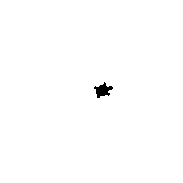
Видео:Уроки рисования. Как нарисовать бабочку | Art SchoolСкачать

Красивый код на Python
Важная мысль создателя языка Python, Гвидо ван Россума : код читается намного больше раз, чем пишется.
Поэтому существуют рекомендации о стиле кодирования PEP8. Они направлены на то, чтобы улучшить читаемость и сделать его согласованным между большим числом проектов. В идеале, весь код будет написан в едином стиле, и любой сможет легко его прочесть.
Видео:Рисую бабочку из ЦИФР🦋#урокирисования #нарисоватьСкачать

Рисуем бабочку в CorelDRAW X4.
Доброго времени суток уважаемые посетители сайта , предлагаю выполнить вам красочный урок по рисованию бабочки. См. Рис. 1
Рис. 1
Рассмотрим инструменты которые нам понадобятся:
- Инструмент «Перо»,»Ломаная линия»
- «Форма» F10
- Инструменты «Эллипс» F7, «Звезда»
- Инструмент «Интерактивная заливка»(G)
- «Прозрачность»
- Инструмент «Тень»
- «Нож»
- «Интеллектуальная заливка»
- Инструмент «Перетекание»
- Инструмент » Power Clip»
Приступим к выполнению урока. Нарисуем тело бабочки. Возьмите инструмент «Эллипс» F7 . Построите им два объекта туловища бабочки, далее преобразуйте их в кривые (правая кнопка мыши по эллипсу , в появившемся меню выбрать«Преобразовать в кривую»). Теперь возьмите инструмент «Форма» F10 . Добавляя новые узлы и перемещая старые либо изменяя тип узлов, или перемещая опорные точки данных узлов, видоизмените эллипсы. См. Рис.2
Рис. 2
Примечание . Если у вас возникнут вопросы по работе с узлами инструментом «Форма». Вы можете включить режим динамической справки «Советы» (справка будет отображаться справа в прикрепленном окне).
Выберите сверху в текстовом меню «Окна» -«Окна настройки»- «Советы» См. Рис. 3
Рис.3
Рис.4
Нарисуем крылья бабочки. Решить данную задачу можно как минимум двумя способами .
Первый способ, подходить больше новичкам. Возьмите инструмент «Ломаная линия» . Далее постройте ломаный, упрощенный контур крыльев. Возьмите инструмент «Форма» F10. Выделите, набросив лассо, все узлы. Кликните правой кнопкой мыши не снимая выделения по любому из узлов. В появившемся меню выберите пункт «Преобразовать в кривую». После данной операции, отредактируйте инструментом «Форма» сегменты кривой. См. Рис. 5
Рис.6
Построим кайму в левой части крыльев бабочки. Создайте копию крыла(выделить объект и нажать клавишу (+)). Сместите немного копию крыла влево. Возьмите инструмент «Интеллектуальная заливка «. Нажмите инструментом по форме, которая получилась пересечением крыла и его копии. См. Рис.7
Рис. 7
Построим объекты имитирующие прожилки на крыльях бабочки. Для этого можно воспользоваться инструментом «Свободная форма», «Ломаная линия» либо«Безье». Также инструментом «Эллипс» постройте небольшие чередующиеся пятна на краях крыльев. См. Рис. 8
Рис.8
Рис. 9
Нарисуйте объект у основания верхнего крыла бабочки. Для этого создайте копию крыла. Далее возьмите инструмент «Нож «, разделите им объект по необходимой кривой, ненужную часть объекта удалите. См. Рис.10
Рис. 10
Займемся цветом. Если вы будете использовать свои цвета, позвольте я дам пару советов вам по подбору цветов. Конечно можно полагаться на свой вкус, но иногда проще обратится к специализированным инструментам.
В программе CorelDRAW присутствует инструмент » Краскосмеситель»-«Гармония цветов «, который помогает подобрать цвета для вашего будущего проекта основываясь на гармонии цвета. Поучимся использовать его.
__________________________________________________
Примечание: Гармония цветов получается в результате наложения фигуры, например прямоугольника или треугольника, на цветовой круг. Каждая вертикальная строка цветовой сетки начинается с цвета, расположенного на одной из вершин накладываемой фигуры.
Цвета всех углов фигуры всегда являются дополнительными, контрастными или гармоничными, что зависит от выбранной фигуры. Гармония цветов позволяет выбирать необходимую цветовую модель и наиболее полезна, когда для проекта нужно выбрать несколько цветов.
Постройте три прямоугольника. Залейте их оранжевым цветом. Далее выделите один из прямоугольников, нажмите правую кнопку, в появившемся меню выберите«Свойства», далее справа в прикрепленном окне нажмите кнопку «Заливка» — «Дополнительно». В появившимся окне сверху нажмите вкладку «Краскосмесители» См. Рис. 11
Рис. 12
Выберите оттенок например «Треугольник 1». Программа нам предложила следующие цвета в сочетание нашему оранжевому цвету -это желто-оранжевый и синий (смотрите под цветовым кругом). Выберите один из предложенных цветов и нажмите кнопку ОК. См. Рис. 13
Рис.13
Помимо встроенного инструмента по подбору цвета в программе CorelDRAW . Вы также можете воспользоваться сервисом сайта http://colory.ru/. Также я рекомендую к прочтению книгу «Гармония цвета» (полное практическое руководство по созданию цветовых комбинаций; авторы Т.Саттон и Б.Вилен)http://www.libkruz.com/books/5959.html
Приступим к раскрашиванию крыльев бабочки. Верхнее крыло залейте«Интерактивной заливкой», нижнее крыло и объекты края, элементы туловища-однородной заливкой. См. Рис. 14
Рис.14
Затеним края крыльев бабочки. Для этого создайте копии крыльев бабочки, уберите заливку, задайте необходимую толщину конурам крыльев.
Рис.15
Отделите тень от конура крыльев, для этого нажмите правой кнопкой мыши инструментом «Тень» по границе объекта и тени, в выпадающем меню выберите«Разъединить группа тени» . См. Рис. 16
Рис.16
Оставите тень а конур крыльев удалите.Выделите объекты теней и нажмите клавишу + , тем самым вы создадите копию по верх выделенных объектов (в данном примере это усилит насыщенность теней)
Далее воспользуемся инструментом «Power Clip». При помощи данного инструмента созданную нами тень, мы поместим внутрь крыльев бабочки.
Чтобы воспользоваться инструментом вам необходимо сначала выделить объект созданной нами тени, далее вверху выбрать текстовую вкладку «Эффекты» — «Power Clip»- «Поместить в контейнер», далее появившемся большим указателем-стрелкой, кликнуть левой кнопкой мыши по крылу бабочки. См. Рис. 17
Рис. 17
Если вас не устроит расположение объекта теней внутри объектов крыльев бабочки, вы можете отредактировать положение. Для этого кликните правой кнопкой мыши по объекту крыла-контейнера, и в появившемся меню выберите«Редактировать содержимое». См. Рис. 18
Рис. 18
Рис.19
Залейте пятна на крыльях бабочки ранее использованными цветами.
Рис. 21
Постройте инструментом «Прямоугольник» F6 прямоугольник. Далее возьмите инструмент «Форма»F10 и закруглите им углы прямоугольника.
Рис. 22
Займемся рисование пузырька. Постройте инструментом «Эллипс» , «Ломанная линия», «Перо» следующие объекты. См. Рис. 23
Рис.23
Залейте все объекты, кроме одной большой окружности, белым цветом . И примените к ним «Линейную прозрачность. » См. Рис. 24
Рис. 24
Постройте еще две окружности и примените к ним «Прозрачность«, тип — радиальная, также поменяйте ползунки в инструменте прозрачность местами, черный по центру , белый на край. Таким образом мы получим, что прозрачность будет плавно увеличиваться от центра к краям.
Рис.25
У нас осталась еще одна окружность не залитая белым цветом. Придайте толщину ее контуру , далее примените к ней инструмент «Тень» . Настройки тени следующие: непрозрачность около 50, размытие -15, цвет белый, режим наложения(обязательно) -обычный. См. Рис. 26
Отделите тень от окружности, окружность удалите. Подобную операцию мы (проделывали с тенями для крыльев бабочки). Далее поместите тень используя инструмент «Power Clip» в большую окружность залитую белым цветом (данную операцию мы также проделывали с крыльями бабочки).
Построим звезду для усиления эффекта блика. Возьмите инструмент «Звезда» постройте им необходимых размеров звезду, далее задайте ей ,сверху на панели свойств, количество лучей — 8, возьмите инструмент «Форма» , сдвиньте данным инструментом лучи в цент звезды. Примените к объекту звезды радиальную прозрачность. См. Рис. 27
Рис. 27
Соберем наши разрозненные объекты в единое целое и тем самым получим симпатичный прозрачный пузырь. См. Рис. 28
Рис. 28
Разнообразим нашу композицию абстрактным элементом из линий. Возьмите инструмент «Свободная форма»F5. Постройте произвольную кривую. Далее создайте ее копию (выделить объект и нажать клавишу + на клавиатуре).
Отразите копию объект по горизонтали, нажав соответствующую кнопку сверху на панели инструментов. См. Рис. 29
Рис.30
Примените к линиям инструмент «Прозрачность», тип прозрачности — однородная.
Что же, уважаемые посетители, практическую работу можно считать выполненной. Надеюсь вы узнали что то новое. Всего вам наилучшего, с уважением, Стругальский Дмитрий.
PS. Пожалуйста, если урок оказался вам полезен, не поленитесь оставить комментарий, я буду вам очень благодарен 🙂
💥 Видео
Как нарисовать пятиконечную ЗВЕЗДУ с помощью циркуляСкачать

Рисуем бабочку. СимметрияСкачать

Как легко нарисовать бабочку, если совсем не умеешь рисовать. Правополушарное рисованиеСкачать

КАК РИСОВАТЬ БАБОЧКУ ПОЭТАПНО | УРОК РИСОВАНИЯ ДЛЯ ДЕТЕЙ | How to Draw a Butterfly for kidsСкачать

Яркая БАБОЧКА - INSTAGRAM / урок рисования для детейСкачать

Как нарисовать бабочку необычным способом / Рисование для детейСкачать

мини-урок по акварели "Бабочка".Скачать

Как нарисовать объёмную бабочкуСкачать

Простая и эффективная техника рисования в Adobe IllustratorСкачать
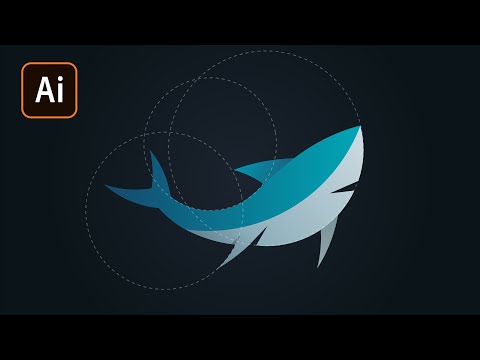
Рисуем бабочку в технике монотипияСкачать

Проверил, как вам?Скачать

РИСУНОК БАБОЧКИ В ADOBE ILLUSTRATOR. ВЕКТОРНАЯ ГРАФИКА ДЛЯ НОВИЧКОВ.Скачать

КАК НАРИСОВАТЬ БАБОЧЕК (несколько способов, очень просто, для начинающих)Скачать

😱😱😱НАУЧУ РИСОВАТЬ ЗА ОДНУ МИНУТУ 😱 Как научиться рисовать? Годный лайфхак научитСкачать